
Vi bliver svimlende her, når nye Nexus-enheder frigives. Nogle af jer og gals gør det også. Denne runde, vi får en tofer med både LG Nexus 4 (tjek Phil's fantastiske anmeldelse), og Samsung Nexus 10 at ramme Google Play på samme tid.
'Det er et godt tidspunkt at være Android-fan.
Skærmen er usædvanlig smuk, og den næste generations hardware under glasset skal kunne skubbe Android på måder, vi aldrig ville have troet muligt for en snaut 12 måneder siden - og måske skubber det lidt for langt. Men tag ikke fejl - Nexus 10 er på toppen af tabletteknologien. Vi har aldrig set specifikationer af denne kaliber før, og alt om Nexus 10 skriger bare dårligt.
Nexus 10 er dog på et underligt sted, da en af dens største konkurrenter er til salg lige ved siden af den på Google Play og kontrollerer en god smule billigere. Jeg taler selvfølgelig om Nexus 7. Den nye hardware i Nexus 10 skal retfærdiggøre den ekstra $ 200-pris, og det fører til million dollar-spørgsmålet. Er det at være den bedste spec'ed og bedste værdi 10-tommer tablet nok til at vælge Nexus 10 over sin 7-tommer bror? Lad os se og finde ud af det.
Verizon tilbyder Pixel 4a for kun $ 10 / mo på nye ubegrænsede linjer
Fordele
- Nexus 10 har i øjeblikket den bedste mobile hardware til rådighed. 2560 x 1600-skærmen ser ikke kun godt ud på papir, den leverer også skarp tekst og billeder, og HD-video er fantastisk. Matchet med A15 dual-core Exynos 5 CPU er sagen et kraftværk. Al denne smukke hardware er samlet i en pakke, der er let, tynd og nem at holde. Dit første indtryk af Nexus 10 vil være godt.
Ulemper
- HD-video med høj bithastighed beskatter systemet virkelig, og opgaver i baggrunden får videoafspilning af disse filer til at lide. Mali-T604 GPU maksimerer 2560x1600, så dette kan være et problem, hvor vi allerede har nået hardwaregrænserne. At skubbe mange pixels får også benchmarks til at score lavere, hvis den slags ting generer dig.
Bundlinjen
Nexus 10 er den bedste 10-tommer Android-tablet, periode. Alle afkrydsningsfelter er markeret, og prisen er konkurrencedygtig med andre modeller, der ikke tilbyder den samme smukke skærm eller lynhurtige CPU. Tilføj Nexus-softwareoplevelsen, så har du den komplette pakke. Ulemperne er der (ingen TegraZone-titler bringer en lille tåre i mit øje), men de er meget få og opvejes hurtigt af de positive. Beslut om du vil have 7-tommer-oplevelsen eller 10-tommer-oplevelsen, og hvis du beslutter dig for at gå stort, køb med tillid.
Inde i denne anmeldelse |
Mere info |
|---|---|
|
|

Du ved, at du har en Samsung-tablet, når du har Nexus 10 i dine hænder. Jeg kalder det ikke en god ting eller en dårlig ting, men det ser ud og føles meget som en moderniseret Galaxy Tab, fordi den er så tynd og let, og den deler det samme design med højttalerne på begge side. Tabletten er opbygget af "kvalitets" plastik - som i mat, soft touch-finish og ikke blank og skinnende - hvilket ifølge Matias Duarte er designet til at gøre enheden så let som den er (603 gram). Det er let buet mod skærmen omkring kanten, hvilket giver det en unik fornemmelse næsten som en meget lav skål. Selvom det ikke giver dig den elegante fornemmelse, de spundne aluminiumtabletter fra ASUS tilbyder, føles det ikke billig og håndterer godt med en let top-tung fornemmelse, når du holder den ved den nederste ramme i landskabet.

I udseendeafdelingen tror jeg, at Nexus 10 scorer 10. Højttalerne og kontrolelementerne, en tænd / sluk-knap og en volumenknap matcher farven og strukturen på tabletten godt, og intet virker malplaceret eller grimt grimt. En anden god touch er det aftagelige bagcover. Det er en stribe, der er ca. 1,5 til 2 tommer høj, på bagsiden af enheden, der omgiver kameraet og flashen. Det minder mig om batteridækslet på Galaxy Nexus, hvilket betyder, at det er meget tyndt og spinkelt plastisk, når du først har fjernet det og holder det i dine hænder.

Fordi den er aftagelig, er det et godt sted at placere alle de skærmtrykte oplysninger, som FCC kræver, modelnummeret og den krævede "Made in Korea" -etiket. Med dækslet på plads er alt, hvad du ser, solid sort med et Nexus-logo (og mindre Samsung). Coveret er designet til at fastgøre en smart cover-stil etui lige til Nexus 10 for at beskytte skærmen og fungere som en on / off-mekanisme via magneter. Det faktum, at det skjuler de typiske tal og diverse mumbo-jumbo, der normalt er trykt på bagsiden af en tablet er bare en bonus - men en god fordel for dem, der lægger vægt på, hvordan deres enheder se.

Ud over de nævnte kontroller (mærkeligt placeret øverst til venstre på tabletten i landskab) har du også et standard microUSB-stik til data og opladning på højre side. Lige nedenunder har du 3,5 mm headsetstik. På den modsatte side (det ville være til venstre, hvis du ikke følger med) har du en standard micro HDMI-port til tilslutning af Nexus 10 til et tv eller en skærm. Jeg var lidt forvirret, da Phil informerede mig om, at Miracast ikke var aktiveret på Nexus 10 (selvom den er udråbt som en Android 4.2-funktion), men sandheden skal jeg foretrække, at jeg foretrækker micro HDMI-porten. Et kabel på $ 6, og jeg er på løb og sender video ud til ethvert display med en indgang.

I bunden af tabletten har du dine pogo-ben og to pletter til en magnetadapter af en slags - en på hver side. Forhåbentlig vil vi faktisk se en slags tilbehør bruge dem, da Daydream-funktion kombineret med flot lydende højttalere ville give et godt natbordur. Lav dem Samsung, så køber vi dem.
Alt i alt er det en velbygget enhed, som du ikke er bange for at bruge. Bortset fra en daglig rengøring for at tørre fingeraftrykkene væk, er der ikke meget her for at gå galt, og lidt pleje skal få års brug af denne.
Displayet

Panelet på Nexus 10 er hands-down den bedste skærm, du nogensinde har set på en Android-tablet. Skærmen på 2560 x 1600 opløsning har hele 300 pixels per tomme, og den ægte RGB-stripe PLS-teknologi gør teksten skarp og klar, billeder skarpe og dejlige, og HD-video er en fest for dine øjne. Det er dækket med et ark Gorilla Glass 2, og det er helt klart et af højdepunkterne på enheden. Det er en af de ting, som du ikke kan se, og hver tablet, du bruger bagefter, måler bare ikke. Forestil dig den bedste kvalitet og den højeste pixeltæthedstelefon, du har brugt, kun i en dejlig og stor 10-tommers størrelse. Eller tænk på det på denne måde: Nexus 10 har den samme opløsning som en ny "Retina" 13-tommer MacBook Pro, men har en højere pixeltæthed.
Du vil kunne lide dette skærmbillede. Det er så godt.
Naturligvis er intet perfekt, og dette er ingen undtagelse. Opløsningen betyder, at der er en hel masse pixels at skubbe rundt, hvilket tager beregningskraft. GPU'en maksimeres med denne opløsning, og alle de ekstra tændte punkter betyder, at der bruges mere batteri til at holde den tændt. Vi så det, da en anden tabletproducent øgede opløsningen til det punkt, hvor fantastisk kommer til at tænke på, og en tykkere enhed med et større batteri var i orden.

I sidste ende finder du ud af, at indersiden er mere end tilstrækkelig til at køre skærmen i næsten enhver situation - fra videoovervågning til billedvisning til spil - med lethed. Dette er en god retning for, at Android-tabletter er på vej, og for mange vil det være grund nok til at købe.
Højttalerne

Højttalerne får et eget afsnit, fordi de også er meget bedre end noget, vi er vant til. Til at begynde med er de langs højre og venstre kant (mens du holder Nexus 10 i landskab) og vender fremad - hen imod brugeren - kontra at blive placeret på siden eller bagsiden. Musik lyder godt, film lyder godt, selv dumme meddelelsestoner lyder godt.
Jeg ser ikke nogen omtale af speciel teknologi, der bruges her, så jeg antager, at det er et bevis på højttalerplacering. Uanset hvad det er, er det en glæde ikke at skulle bøje min hånd bag på tabletten for at lede lyden mod forsiden af tabletten. Jeg ser helt på dig Nexus 7.
For at afrunde tingene ser de også godt ud. De er gemt i kanten af rammen, og grillen spænder over selve tablettens højde. Mine tommelfingre ender ikke med at blokere lyden, og jeg kan sidde ved siden af konen i sofaen og se en video eller to. Små ting som dette betyder meget for slutbrugeren.
Processoren
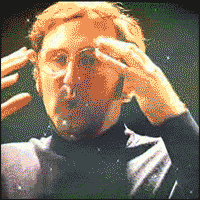 Nexus 10 har den allerbedste ARM-processor, der findes om bord. Ingen ifs, no ands, no buts. Exynos 5 Dual bruger to ARM Cortex A15-kerner, der kører på 1,7 GHz, med en delt 1 MB L2-cache. A15-arkitekturen bruger også 3-udgave instruktioner uden ordre med avanceret SIMDv2-understøttelse.
Nexus 10 har den allerbedste ARM-processor, der findes om bord. Ingen ifs, no ands, no buts. Exynos 5 Dual bruger to ARM Cortex A15-kerner, der kører på 1,7 GHz, med en delt 1 MB L2-cache. A15-arkitekturen bruger også 3-udgave instruktioner uden ordre med avanceret SIMDv2-understøttelse.
Hvad alt det betyder er, at dette ikke er noget, du er vant til. Denne CPU er en generation foran kraftværker som Tegra 3, Qualcomm S4 og A6. Denne chip er til ting som Chromebooks, fremtidige generations tablets og ARM-baserede bærbare computere. Tilføj indbygget support til USB 3.0, SATA 3 og HDMI 1.4, så får du den næste generation tilgængelig i dag, erm, tirsdag.
Kombineret med hvad der i øjeblikket er den bedste tilgængelige GPU i Mali-T604, er SoC et udyr. Den har en enorm front-end med meget forbedret datastruktur og den hurtige klokkehastighed betyder der er en stor stor bunke med magt derinde, som hackere og nørder kan benytte sig af og gøre vidunderlige ting med.
Ydeevne

Hvis hardwaren er så god, hvorfor flammer den ikke hurtigt? Nå, det er nogle gange. Hardwaren skulle være så god, fordi intet andet tilgængeligt vil drive den ultrahøje skærmopløsning. Når du ikke skubber ting med et par ekstra millioner pixels, der ændres og skal gengives, vil Nexus 10 forbløffe dig med, hvor godt den fungerer. Andre gange, som når man ser video med høj bithastighed eller spiller spil, der endnu ikke er optimeret med ny grafik, kører den kun godt.
Med pre-release software kan jeg få Nexus 10 til at stamme med et dusin eller så faner åbne i Chrome-browseren eller når jeg afspiller 1080p-video fra enhedens lager. Som en test dræbte jeg baggrundsopgaver (noget du aldrig skulle gøre i daglig brug) og kunne få stammen under videoafspilning til at stoppe. Intet jeg kunne gøre, kunne dog rette stammen i Chrome.
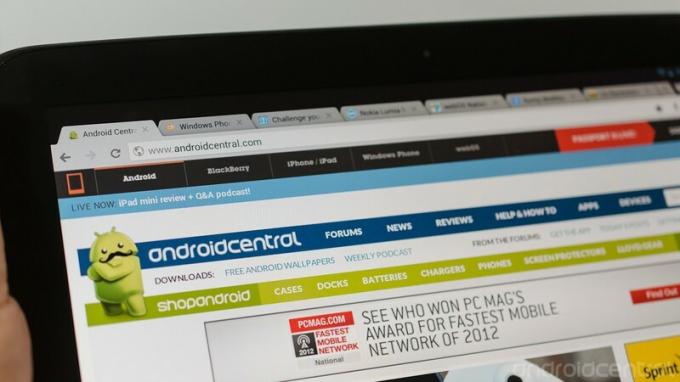

En kontakt hos Google har fortalt mig, at disse problemer er blevet bemærket og vil blive løst - det er ikke kun mig, der ser dem. Forhåbentlig sker dette med den endelige version af softwaren, før den sendes, og vi behøver ikke vente længe på en slags performance patch. I sidste ende er Nexus 10 dog en god performer i de fleste tilfælde som den står. Wifi-signaler virker stærke, sandsynligvis takket være MIMO + HT40 (Multiple jegnput Multiple Oudgang) 802.11 n-forbedring, GPS låses hurtigt og er nøjagtig, og der er nok batteri til at se cirka syv timers streaming af video gennem Netflix. Udbrud, Babysitterneog Mod af mod hvis du var nysgerrig.
Den korte version - der er nok oompf under glasset til at levere en behagelig oplevelse, selv med GPU-makulering i høj opløsning. Jeg klager ikke.

Som nævnt kører de gennemgangsenheder, som Google sendte ud, ikke den endelige version af softwaren. Dette betyder, at de to funktioner, jeg mest så frem til i Android 4.2 - multi-user login og låsscreen-widgets - ikke er på plads endnu. Når Google opdaterer disse enheder (de får ikke denne tilbage, før jeg får prøvet flere brugerkonti og widgets på min låseskærm, dammit), kan du vædde på, at vi hopper lige ind i det.

Fordi det er en Nexus, betyder det, at den kører den nyeste version af lager Android, hvilket betyder 4.2 Jelly Bean i dette tilfælde. Android 4.2 viste sig at være stort set som vi forudsagde - en polering af den overordnede grænseflade og en vis afslutning på bag kulisserne, som blev startet med Android 3.1. Ærligt talt er vi lettet over at se Google rydde op i ting, de havde på vej i stedet for at dykke ned i nye funktioner og ideer. Det giver os en pause og giver koderne og designerne mulighed for at afslutte deres ideer og implementere dem som de forestillede sig. Android 4.2 tager den allestedsnærværende blanding af ICS- og Jelly Bean-funktioner og præsenterer dem for brugeren i en mere raffineret og sanselig pakke.
Når det er sagt, finder du ikke mange ændringer, hvis du har brugt en tablet med stock Ice Cream Sandwich eller tidligere versioner af Jelly Bean. Alt hvad du er vant til er der stadig, det fungerer bare lidt bedre og integreres lidt mere. Inkrementel opgradering? Du betcha.
Der er et par funktioner, der er værd at se på, så lad os se på dem!
Hurtige indstillinger

Alle elsker genveje til de ofte ændrede indstillinger på deres enhed. Ting som Wifi, Bluetooth, rotation og lysstyrke er indstillinger, som vi alle ændrer os fra tid til anden. Da vi alle er alt for travle til at spilde tid på at åbne indstillingerne og rulle til den relevante kategori for at skifte disse, elsker vi at have hurtig adgang til genveje. Eller måske er det fordi vi er dovne. Uanset hvad er det let at ændre dem nu.
Hvis du tager din finger og stryger ned fra højre side af meddelelsesbjælken, får du pull down afbildet ovenfor. Du ser dit smukke ansigt derinde, det er din Google+ profil. Udover resten af indstillingerne, der er selvforklarende, er der et tomt sted. Tomme pletter fascinerer mig. Er det til en af de manglende funktioner fra denne build, eller betyder det, at tredjepartsudviklere vil være i stand til at tilføje deres egne indstillinger til skyggen til hurtigindstillinger? Forhåbentlig sidstnævnte, da det skulle være et godt sted for vejr eller noget andet, der interesserer dig. Android er kendt for tilpasningsmuligheder som det, og så længe det kan slukkes, synes jeg, at muligheden for noget skal inkluderes.
Den svære del vil huske, at den er der. I modsætning til telefongrænsefladen, hvor meddelelsesskærmen er opdelt i to forskellige ruder, har tabletlayoutet dem opdelt. Selv i portræt giver venstre to tredjedele af meddelelseslinjen dig standardmeddelelsespanelet, når det trækkes ned. På det tidspunkt befinder jeg mig bare ved at trykke på indstillingsknappen og gøre tingene på den gamle måde. Måske er det muskelhukommelse eller bare det gamle hundes nye trick-scenarie. Anyhoo, det er der. Det er hurtigt, og de er indstillinger. Hurtige indstillinger er gået!
Det nye tastatur

Det nye Android 4.2-tastatur er som en blanding af Swype og SwiftKey. Du kan bruge det som normalt, eller få forudsigelser og rettelser baseret på det, du skriver, eller du kan gå fuldt vippe og stryge dig hen over tastaturet og stave ord i dit kølvandet. Det er svært at fortælle fra skærmbilledet (dette er svært at fange), men et blåt spor viser din fingers sti, og din forudsagte verden staves ud i en boble over tasterne.
Det er ret glat og ret nøjagtigt, men tastaturet på lager er stadig ikke perfekt. Der er ingen måde at placere markøren præcist, i stedet for skal du trykke på det generelle område og finjustere det med den blå pilemarkør ligesom 4.1 (og tidligere) versionen. Og hvad er der galt med en talrække? Eller i det mindste at lade et langt tryk på øverste række give dig det tilsvarende nummer.
God ting du nemt kan skifte tastatur ud til et der passer bedre til dig.
Applikationsstøtte
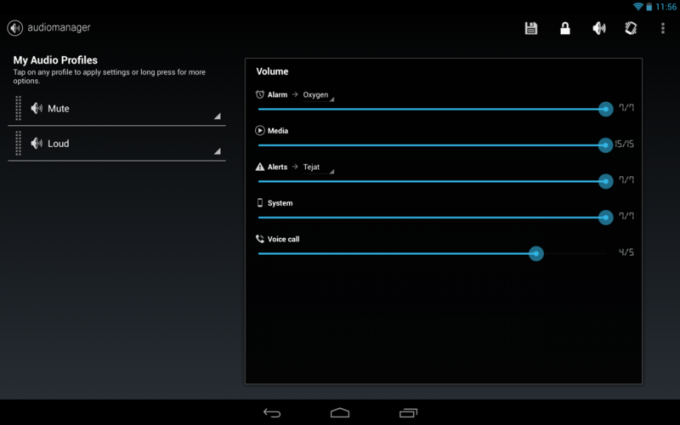

Nogle applikationer drager fordel af Android's udviklingsmodel og bygger apps, der udnytter den ekstra plads, en tablet har at tilbyde, og andre ikke.
Der laves en masse støj om manglen på "tablet" -apps i Google Play. I virkeligheden er der ikke sådan noget. Enhver app kan udvikles til at køre på både din smartphone og din tablet - alle 675.000 eller deromkring. Naturligvis foretrækker nogle udviklere at oprette en separat "HD" -version af deres app til brug på tablets, og disse tal bliver kastet rundt når som helst det er praktisk at tale tal om den anden side. Glem al den støj, og indse det næsten alle applikationer i Google Play kører på din nye Nexus 10.

Alle Googles applikationer og mange tredjepartsapplikationer bruger kode og aktiver for at få deres applikationer til at udnytte al den ekstra fast ejendom, en tablet har at tilbyde, og nogle gør det ikke. Dem der ikke fungerer på samme måde med mere tom plads. Apps fordobles ikke eller sprænges for at skalere til den større skærm, fordi skærmstørrelse ikke er hårdt kodet i en app, hvis udviklere fulgte retningslinjerne og kodede det rigtigt.
Udviklere, især spiludviklingshuse, vil muligvis opdatere deres apps og indsætte et sæt superhøjt opløsningsteksturer, der skal bruges med Nexus 10, men den håndterer enhver app, som jeg bruger på min Galaxy Nexus og Nexus 7 med ingen problemer. Ja, apps, der er bygget til at bruge det rum, en tablet tilbyder, ser bedre ud, men dem der stadig ikke fungerer. Dette kan virke som en no-brainer, men jeg ville undersøge meget nøje, hvordan denne vanvittige opløsningskærm ville påvirke brugeren erfaring i Play Butik med tredjepartsapps (nok til at give det denne separate sektion) og kom væk tilfreds med resultat.

Hvad Nexus 10 tilbyder, er en måde for udviklere at teste apps på WQXGA (Wide Quad Eudvidet Graphics ENuden at bruge en formue. Hvis en app ser godt ud, sprængt op til den størrelse, vil den se godt ud næsten overalt. Nexus 10 er designet til at tilskynde apps, der ser godt ud på tablets. Jeg håber, det fungerer.

I modsætning til det mindre søskende Nexus 7 har Samsung Nexus 10 både kameraer foran og bagpå. Rundt foran har du et 1,9 MP kamera, der er tydeligt designet til videochat (læs - Google Hangouts). Kvaliteten er i bedste fald fair, men den fokuserer og justeres hurtigt, hvilket eliminerer mange af de problemer, andre telefoner og tablets har, når de hænger sammen med dine venner. Hvis du har en bærbar computer med et indbygget kamera, kan du forvente lignende resultater.

Min yndlings Hangout stol
Det bageste kamera er en god smule bedre. Overraskende nok er det lige så godt eller bedre end den bageste skydespil på Transformer Prime - og det siger meget, i betragtning af at det er en freaking tablet. Faktisk er det godt nok til næsten at retfærdiggøre at holde det op for at tage billeder af dine børns skolespil eller hvad det end er, folk tager billeder af med deres tablet.
Min opfattelse af at det er for stort til at bruge som kamera til side, billederne ser ret godt ud. De sædvanlige begrænsninger gælder, ligesom flashen vasker tingene forfærdeligt ud og svagt lys bare myrder billederne, men fodr det nok lys og hold tingene temmelig stille, og billederne er bedre end gennemsnit. Der er ingen fancy billedgengivelseschip eller navnet-mærkeobjektiv, bare en solid 5MP-shooter.





Kamerasoftwaren er den samme forbedrede version, som vi ser på Nexus 4. Det er Android 4.2-kameraet, og det tilbyder alt, hvad vi har set før, så vidt indstillingerne går. For at komme til dem trykker du nu på skærmen og har en skeletring med mulighederne versus at trykke på en knap for at åbne en ny dialogboks. Det fungerer pænt, og så snart du vænner dig til, hvor indstillingerne ændrer dem, er det en leg.
Borte er burst-tilstanden, vi så med Jelly Bean 4.1, men kameraet (i det mindste på denne hardware) er stadig meget hurtigt. Tryk på den blå prik, og det tager et billede. Tryk let på den igen, og det tager en anden - så hurtigt som du kan trykke på den. Dette såvel som den nye indstillingsgrænseflade forbliver den samme, uanset om du har det forreste eller det bageste kamera i brug.

Se den fulde Photo Sphere-version på Google+
Panorama er stadig inkluderet, og det fungerer så godt eller bedre end nogensinde. Naturligvis er det, alle taler om (og som du sandsynligvis ønsker, at jeg snart skulle komme til) Photo Sphere.
Vi har haft en chance for at spille med Photo Sphere på andre Jelly Bean-telefoner takket være vores egen AC moderator og hacker Dylan, men at bruge det på Nexus 10-hardware er intet som nogen af de hackede versioner. Photo Sphere-billedsektioner gribes hurtigt (næsten for hurtigt), og den endelige syning er hurtig og meget mere præcis.

Se den fulde version på Google+
Jeg hævder ikke at være Photo Sphere-proffsen, men med Nexus 10 kan jeg stort set sømme det hver gang, så længe motivet er langt nok væk. For at tage en, skifter du til Photo Sphere-indstillingen, find et startpunkt og vent på, at nedtællingsprikkerne øverst forsvinder. Drej derefter (uden at tage et skridt fremad eller bagud), indtil den blå prik er justeret med stikket i søgeren. Bliv ved med at bevæge den samme retning, indtil du har fanget det, du har brug for, eller har gjort en fuld 360. Derefter kan du vippe kameraet op eller ned for at få himlen eller jorden på samme måde. Når du er færdig, skal du trykke på den blå firkant for at sy dem alle sammen.
Tricket er at holde enheden på det samme sted og dreje den så godt som muligt, som om det er en kugle-og-sokkelforbindelse.
Fra og med nu er den eneste måde at se Photo Sphere-billeder på en telefon eller tablet med Android 4.2-galleriet eller på den fulde webversion af Google+. Ovenstående billeder viser dig, hvad der sker, hvis du prøver at se dem som et almindeligt billede. Vi vil meget gerne se Google slippe en seer-app i Google Play eller bare føje visning til Google+ appen til Android og iOS, men vi holder ikke vejret.
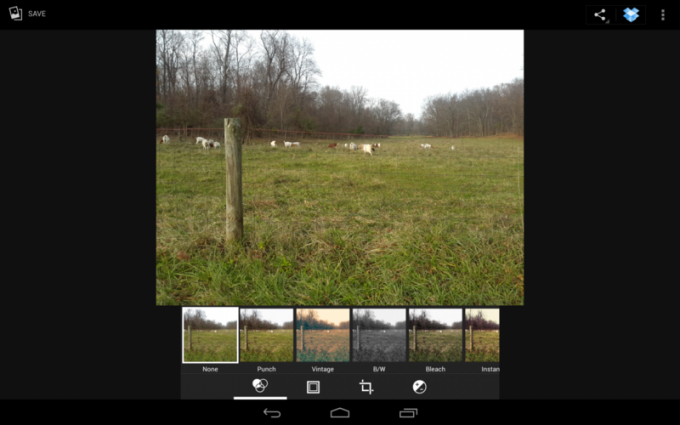

Du har også en række redigeringsværktøjer til rådighed, hvor du kan beskære og justere dit billede samt anvende filtre og rammer. Disse kan måske ikke være efter din smag, men de fungerer rigtig godt. Det er ingen erstatning for Photoshop (når det er tale om, Photoshop touch kører utroligt godt på Nexus 10), men for hurtige justeringer eller for at gøre det perfekte hipstergram-stilbillede er de gode.
Hvis du har taget et Photo Sphere-billede og givet det en fuld nok visning (ca. 270 grader eller mere ved min beregning), kan du også lave "Tiny Planet" -billeder. Fremhæv dit billede i galleriet, vælg Tiny Planet-effekten, og juster den overflade, du ønsker, at sfæren skal bruge. Hvis du derefter vælger en ramme til billedet, udfyldes planeten med fotooplysninger. Hvis du vælger ikke at bruge en ramme, får du en vild øjeneffekt. Begge er ret smarte, og med det rigtige billede skal vi se nogle seriøst seje illustrationer fra disse. I modsætning til de normale fotosfærer kan disse deles som normale billeder.


Nexus 10 er sandsynligvis ikke dit go-to-kamera, og det var ikke designet til at være det. Men for de tidspunkter, hvor vi bruger det, er det rart at se det fungere lige så godt som det gør.

Dette er den nemme del. Du har besluttet, at du vil eller har brug for en Android-tablet. Fedt nok. Ønsker eller har du brug for Wacom stylus support? Spring i så fald over og få en note 10.1. Har du brug for fleksibiliteten i en god tastaturdockingstation? Spring dette over og se på ASUS Transformer-linjen. Brug for noget mindre for nem at bære eller holde i sengen? Nexus 7 skal være dit første valg.
Hvis intet af ovenstående gælder for dig, er dette Android-tabletten, du kan købe. Bortset fra de ovennævnte specialtilfælde er der ingen 10-tommer Android-tablet, der matcher specifikationerne, især skærmen, på Nexus 10. Det er ikke engang tæt. Ting bliver lidt mere klæbrige, når du indregner størrelsen på 7 tommer.
Tabletter mindre end 10 tommer skulle være døde ved ankomsten, men Nexus 7 (og 180 graders vending på frigivelsen af iPad Mini) siger andet. Nexus 10 tilbyder ikke den nemme fastholdelse af Nexus 7, og det savner jeg. At læse en bog i sengen er meget pænere med min Nexus 7, og det er også at lægge den i min jakkelomme, så jeg kan spille Riptide GP i indkøbscentret, mens min kone handler. På den anden side, når det er tid til at se en film eller tjekke nogle billeder (500 pix ser fantastisk ud på Nexus 10), gør skærmen på Nexus 10 det hele værd at have.
Ligesom mig bliver du nødt til at beslutte, hvordan en tablet bedst passer til dine behov. Hvis du beslutter dig for, at 10 inches er vejen at gå, skal du købe denne.

Dette er de bedste trådløse øretelefoner, du kan købe til enhver pris!
De bedste trådløse øretelefoner er komfortable, lyder godt, koster ikke for meget og passer let i lommen.

Alt hvad du behøver at vide om PS5: Udgivelsesdato, pris og mere.
Sony har officielt bekræftet, at de arbejder på PlayStation 5. Her er alt, hvad vi ved om det hidtil.

Nokia lancerer to nye budget Android One-telefoner under $ 200.
Nokia 2.4 og Nokia 3.4 er de seneste tilføjelser til HMD Globals budget-smartphone-sortiment. Da de begge er Android One-enheder, modtager de garanteret to store OS-opdateringer og regelmæssige sikkerhedsopdateringer i op til tre år.

Beskyt dit hjem med disse SmartThings dørklokker og låse.
En af de bedste ting ved SmartThings er, at du kan bruge en række andre tredjepartsenheder på dit system, dørklokker og låse inkluderet. Da de alle i det væsentlige deler den samme SmartThings-support, har vi fokuseret på, hvilke enheder der har de bedste specifikationer og tricks til at retfærdiggøre at tilføje dem til dit SmartThings-arsenal.
